所谓“引用”,指的是通过引用设置,让Excel在公式使用指定某单元格或区域中的数据,也就是说,如果公式中引用了单元格B2,当B2中的数值改变以后,公式会自动根据改变后的数值重新进行计算,而不必重新修改公式。
如此一来,公式的灵活性大大加强,当然使用引用还有其它的优越性,我们将在下面的操作中具体介绍。
文章导读:
一、在公式中使用引用
1. 不使用引用的弊端
2. 在公式中使用引用的方法和技巧
3. 使用公式填充柄轻松复制公式
二、三种不同的引用
1. 相对引用 2. 绝对引用 3. 混合引用
一、在公式中使用引用
我们在往单元格中输入公式回车以后,单元格中会显示公式计算的结果,如果要查看公式,可以选中该单元格,单元格中的公式则会显示在编辑栏中。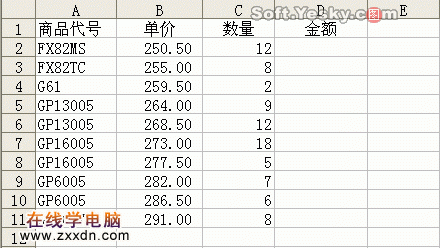
图 1
这个公式中并没使用引用,而是使用的具体数值。下面我们来分析一下不使用引用的两个缺点:
如此一来,公式的灵活性大大加强,当然使用引用还有其它的优越性,我们将在下面的操作中具体介绍。
文章导读:
一、在公式中使用引用
1. 不使用引用的弊端
2. 在公式中使用引用的方法和技巧
3. 使用公式填充柄轻松复制公式
二、三种不同的引用
1. 相对引用 2. 绝对引用 3. 混合引用
一、在公式中使用引用
我们在往单元格中输入公式回车以后,单元格中会显示公式计算的结果,如果要查看公式,可以选中该单元格,单元格中的公式则会显示在编辑栏中。
我们先来看看如果不使用引用将会有什么弊端。
1. 不使用引用的弊端
在图1所示的工作表中,A列和B列单元格分别存放着“单价”和“数量”数据,显然它们都是“数值”类型的,为了求出“FX82MS”的“金额”数值,可以在D2单元格中输入公式“=250.5*12”,回车后D2单元格显示该公式的计算结果“3006”。
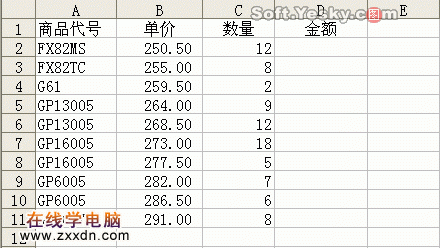
图 1
这个公式中并没使用引用,而是使用的具体数值。下面我们来分析一下不使用引用的两个缺点:
首先,假设“单价”或“数量”的值改变了,我们必须对公式进行修改,这让人觉得这个公式相当死板,毫无灵活性。
其次,假设我们想求出图1中后面的各种商品的“金额”数值,必须重新逐个输入公式,这样不仅费时费力,而且还容易出错。
如果在公式中使用引用则可以很好地克服上述的两个缺点,下面我们仍利用图1的表格进行说明。
本文由网上采集发布,不代表我们立场,转载联系作者并注明出处:http://zxxdn.com/jc/1008/2706.html

